Cara Membaiki Microsoft Store Tersekat pada Isu Memuatkan
Adakah Microsoft Store perlu memuatkan item ke skrin? Ini ialah pepijat yang terkenal di Kedai yang mana roda berputar terus berputar dan berputar sehingga anda membencinya dan menamatkannya secara manual. Nasib baik, terdapat beberapa penyelesaian mudah yang tersedia untuk menyelesaikan masalah ini.
Penyelesaian
Penyelesaian asas yang perlu dicuba ialah menutup tika gelung Kedai dan mulakan semulasistem.
Apabila sistem kembali dalam talian, lancarkan kedai dan cuba lagi.
Betulkan 1 – Menggunakan Penyekat Kemas Kini Windows
Isu ini mungkin tercetus disebabkan isu kemas kini kedai aplikasi yang berterusan.
Langkah 1 –Muat turun Wub_v1.7.
Langkah 2 –Nyahzipkannyake lokasi pilihan anda.
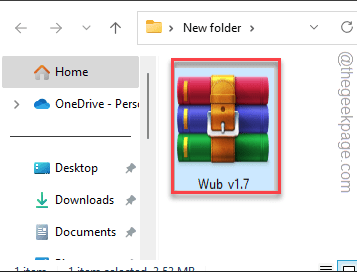
menyahzip fail zip.
Langkah 3 –Apabila anda sampai di sana, klik dua kali pada “Wub_x64” atau “Wub.exe” (bergantung pada jenis OS).
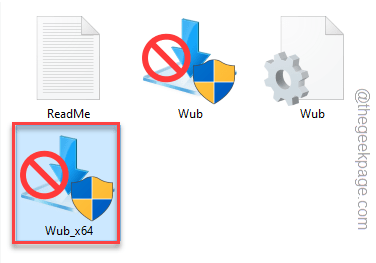
Langkah 4 – Tetapkan Windows Update Blocker kepada “Enable Service” dan klik “Mohon Sekarang”.
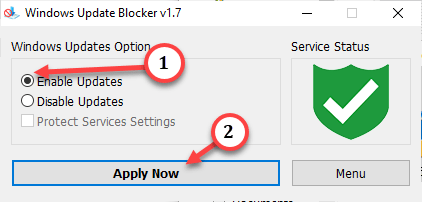
Langkah 1 – Buka tetingkap Tetapan terus. Gunakan kekunci Win+I untuk melakukan ini.
Langkah 2 –Pergi ke tetapan “System”.
Langkah 3 –Tatal ke bawah dan buka "Penyelesai Masalah" untuk menghidupkannya.
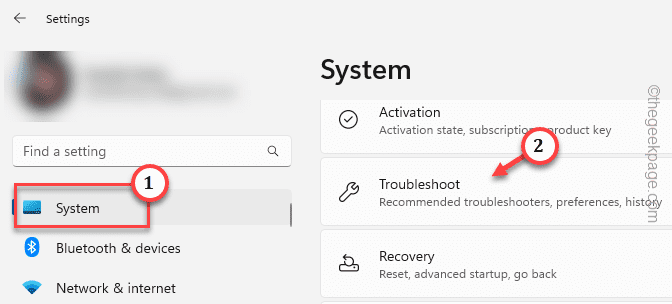
Langkah 4 – Anda perlu membuka senarai “Penyelesai Masalah Lain” untuk mencari semua Penyelesai Masalah.
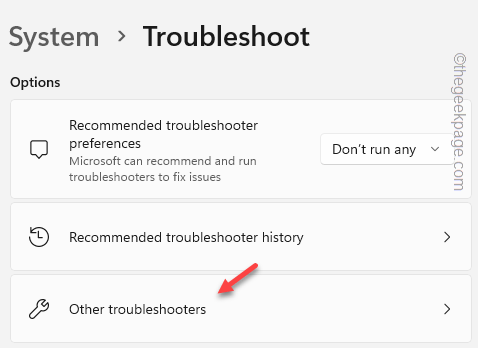
Langkah 5 –Seterusnya, cari dan buka “Windows Store App”.
Langkah 6 –Kemudian, klik pada “Run” untuk melancarkan penyelesai masalah.
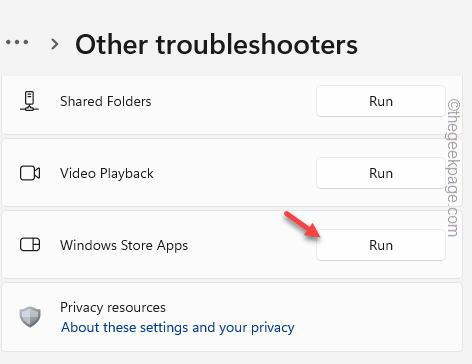
Langkah 1 – Buka Tetapan. Seterusnya, tekan kekunci Win+I serentak.
Langkah 2 –Pergi ke “Masa & Bahasa”.
Langkah 3 – Di anak tetingkap kanan, anda perlu menghidupkan tetapan “Bahasa & Wilayah”.
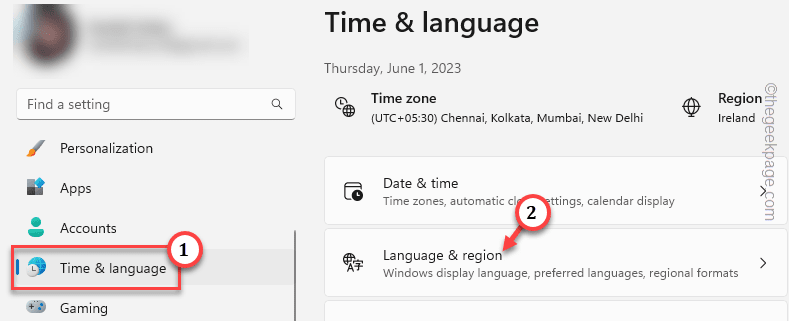
Langkah 4 – Cari tetapan Wilayah. Tetapkan "Negara" kepada wilayah tertentu tempat anda tinggal.
Windows akan memilih zon waktu berdasarkan negara atau wilayah yang dipilih.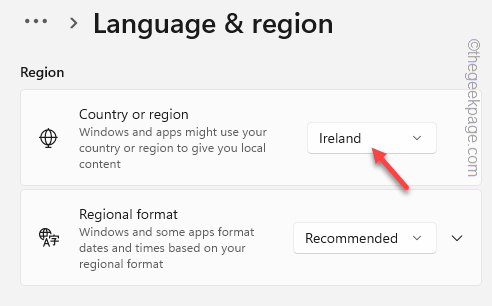
Tetapan.
Semak sama ada ini berfungsi. Betulkan 4 – Tetapkan Semula Cache Kedai Sudah lama tidak mengosongkan cache MS Store? Menetapkan semula cache storan akan membantu anda menyelesaikan isu tersebut.Langkah 1 –Ini adalah penyelesaian yang paling mudah di halaman ini. Apa yang anda perlu lakukan ialah tekan kekunci Win dan taip "wsreset".
Langkah 2 –Cuma klik pada “wsreset” dalam menu konteks untuk menetapkan semula cache kedai.
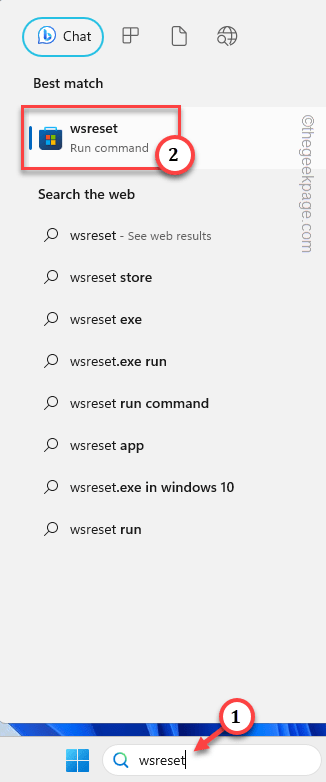
Langkah 1 –Selepas menekan kekunci Win sekali, taip “Store” dalam tab carian.
Langkah 2 – Kemudian, klik kanan pada “Microsoft Store” dan klik pada “Tetapan Apl” pada menu konteks untuk membuka tetapan apl dalam Tetapan.
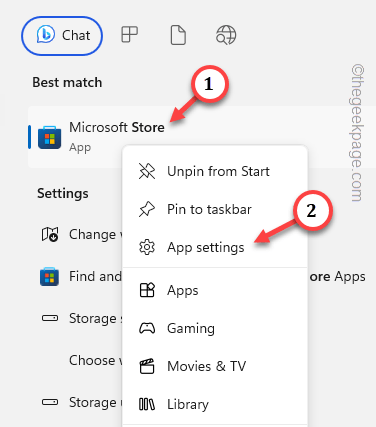
Langkah 3 –Setelah anda mencapai tetapan gedung aplikasi, tatal ke bawah ke "Baiki".
Langkah 4 – Baiki MS Store menggunakan pilihan “Repair”.
Pergi ke kedai dan cuba buka. Semak sama ada permainan atau aplikasi sedang dimuatkan.
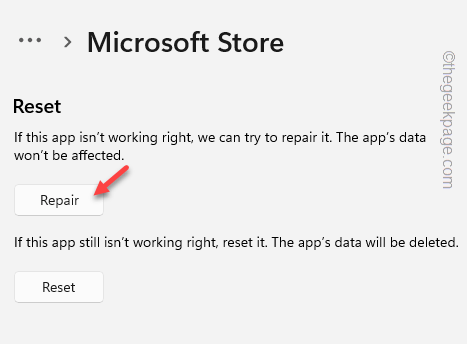
Jika App Store masih menunjukkan tanda-tanda pemuatan yang tidak terhingga, kembali ke Tetapan.
Langkah 5 –Sekarang, klik pada “Reset” untuk menetapkan semula kedai.
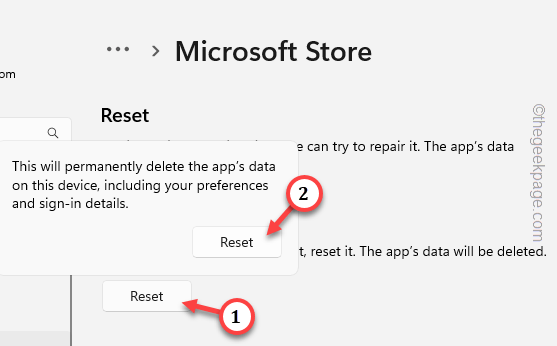
Menetapkan semula gedung apl akan melog anda keluar daripada apl dan membetulkan isu skrin pemuatan yang tidak terhingga.
Buka App Store, log masuk dengan akaun Microsoft anda dan tunggu sekurang-kurangnya seminit untuk melihat sama ada ia memuatkan apl.
Betulkan 6 – Pasang Semula Kedai
Gunakan kod PowerShell untuk memasang semula Microsoft Store.
Langkah 1 –Gunakan kekunci Win+X serentak untuk membuka menu “Pengguna Kuasa”.
Langkah 2 – Kemudian, klik pada “Terminal (Admin)” untuk membukanya.
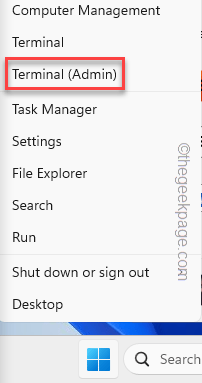
Langkah 3 –Jika PowerShell dibuka, maka tidak mengapa. Jika tidak, tahan kekunci Shift dan klik pada ikon anak panah untuk membuka “Windows PowerShell” untuk membuka utiliti sebagai pentadbir.
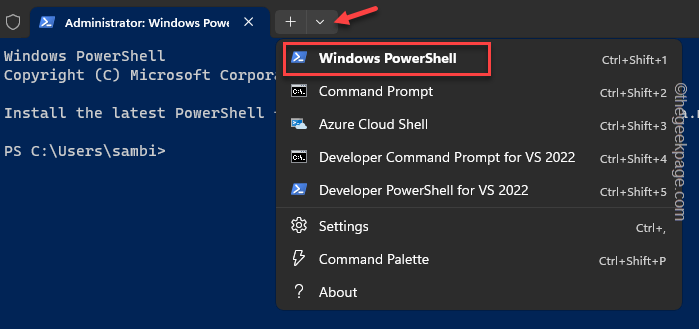
Langkah 4 – Salin dan tampal ke dalam terminal dan tekan Enter.
$manifest = (Get-AppxPackage Microsoft.WindowsStore).InstallLocation + '\AppxManifest.xml' ; Add-AppxPackage -DisableDevelopmentMode -Register $manifest
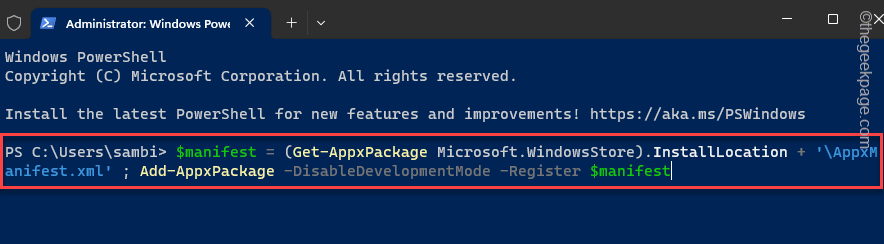
mulakan semulakomputer.
Artikel Berkaitan-
 Ingin mendayakan mod gelap dengan mudah dalam Edge? Kaedahnya adalah seperti berikut Cara mendayakan pembaca kad gelap dalam Edge 1. Buka Edge 2. Masukkan edge://flags/ dalam bar alamat dan tekan Enter 3. Tatal ke bawah sehingga anda menemui Auto Dark untuk Mod Kandungan Web Dayakan dan Mulakan Semula. 4. Selepas but semula, antara muka Edge baharu anda sepatutnya kelihatan seperti ini. Pelayar…
Ingin mendayakan mod gelap dengan mudah dalam Edge? Kaedahnya adalah seperti berikut Cara mendayakan pembaca kad gelap dalam Edge 1. Buka Edge 2. Masukkan edge://flags/ dalam bar alamat dan tekan Enter 3. Tatal ke bawah sehingga anda menemui Auto Dark untuk Mod Kandungan Web Dayakan dan Mulakan Semula. 4. Selepas but semula, antara muka Edge baharu anda sepatutnya kelihatan seperti ini. Pelayar…
-
 Apakah DropBox Dash AI dan untuk apa anda boleh menggunakannya? Akhir sekali, versi beta DropBox Dash AI sudah tersedia, dan kami tidak boleh berasa teruja. Awal minggu ini, perkhidmatan pengehosan fail terkenal baru sahaja melancarkan dua alat kecerdasan buatan baharu, Dropbox Dash dan Dropbox AI, dengan matlamat tunggal untuk meningkatkan produktiviti dan memperkemas aliran kerja. Dropbox Dash mempunyai...
Apakah DropBox Dash AI dan untuk apa anda boleh menggunakannya? Akhir sekali, versi beta DropBox Dash AI sudah tersedia, dan kami tidak boleh berasa teruja. Awal minggu ini, perkhidmatan pengehosan fail terkenal baru sahaja melancarkan dua alat kecerdasan buatan baharu, Dropbox Dash dan Dropbox AI, dengan matlamat tunggal untuk meningkatkan produktiviti dan memperkemas aliran kerja. Dropbox Dash mempunyai...
-
 Microsoft Wi-Fi Direct Virtual Adapter: Apa yang dilakukannya? Anda mungkin tertanya-tanya apa yang dilakukan oleh Penyesuai Maya Langsung Wi-Fi Microsoft pada PC anda. Adalah lebih baik untuk yakin bahawa penyesuai rangkaian ini adalah Microsoft dan selamat sepenuhnya. Panduan ini akan memberi anda maklumat sama ada penyesuai berbaloi untuk disimpan dan apa yang perlu dilakukan apabila ia mengganggu aktiviti anda
Microsoft Wi-Fi Direct Virtual Adapter: Apa yang dilakukannya? Anda mungkin tertanya-tanya apa yang dilakukan oleh Penyesuai Maya Langsung Wi-Fi Microsoft pada PC anda. Adalah lebih baik untuk yakin bahawa penyesuai rangkaian ini adalah Microsoft dan selamat sepenuhnya. Panduan ini akan memberi anda maklumat sama ada penyesuai berbaloi untuk disimpan dan apa yang perlu dilakukan apabila ia mengganggu aktiviti anda
-
 Cara menggunakan mula semula kecemasan dalam Windows 11 Pernahkah anda mengalami situasi tindak balas permainan atau apl membeku? Ini bukan masalah biasa hari ini kerana ia digunakan pada versi Windows yang lebih lama di mana anda boleh tersekat dan tidak dapat mengakses apa-apa lagi. Jika anda mendapati diri anda tidak bertindak balas atau ranap, jangan anggap bahawa Windows 11 tidak pernah kebal daripada masalah ini
Cara menggunakan mula semula kecemasan dalam Windows 11 Pernahkah anda mengalami situasi tindak balas permainan atau apl membeku? Ini bukan masalah biasa hari ini kerana ia digunakan pada versi Windows yang lebih lama di mana anda boleh tersekat dan tidak dapat mengakses apa-apa lagi. Jika anda mendapati diri anda tidak bertindak balas atau ranap, jangan anggap bahawa Windows 11 tidak pernah kebal daripada masalah ini
Atas ialah kandungan terperinci Cara Membaiki Microsoft Store Tersekat pada Isu Memuatkan. Untuk maklumat lanjut, sila ikut artikel berkaitan lain di laman web China PHP!

Alat AI Hot

Undresser.AI Undress
Apl berkuasa AI untuk mencipta foto bogel yang realistik

AI Clothes Remover
Alat AI dalam talian untuk mengeluarkan pakaian daripada foto.

Undress AI Tool
Gambar buka pakaian secara percuma

Clothoff.io
Penyingkiran pakaian AI

Video Face Swap
Tukar muka dalam mana-mana video dengan mudah menggunakan alat tukar muka AI percuma kami!

Artikel Panas

Alat panas

Notepad++7.3.1
Editor kod yang mudah digunakan dan percuma

SublimeText3 versi Cina
Versi Cina, sangat mudah digunakan

Hantar Studio 13.0.1
Persekitaran pembangunan bersepadu PHP yang berkuasa

Dreamweaver CS6
Alat pembangunan web visual

SublimeText3 versi Mac
Perisian penyuntingan kod peringkat Tuhan (SublimeText3)

Topik panas
 1392
1392
 52
52



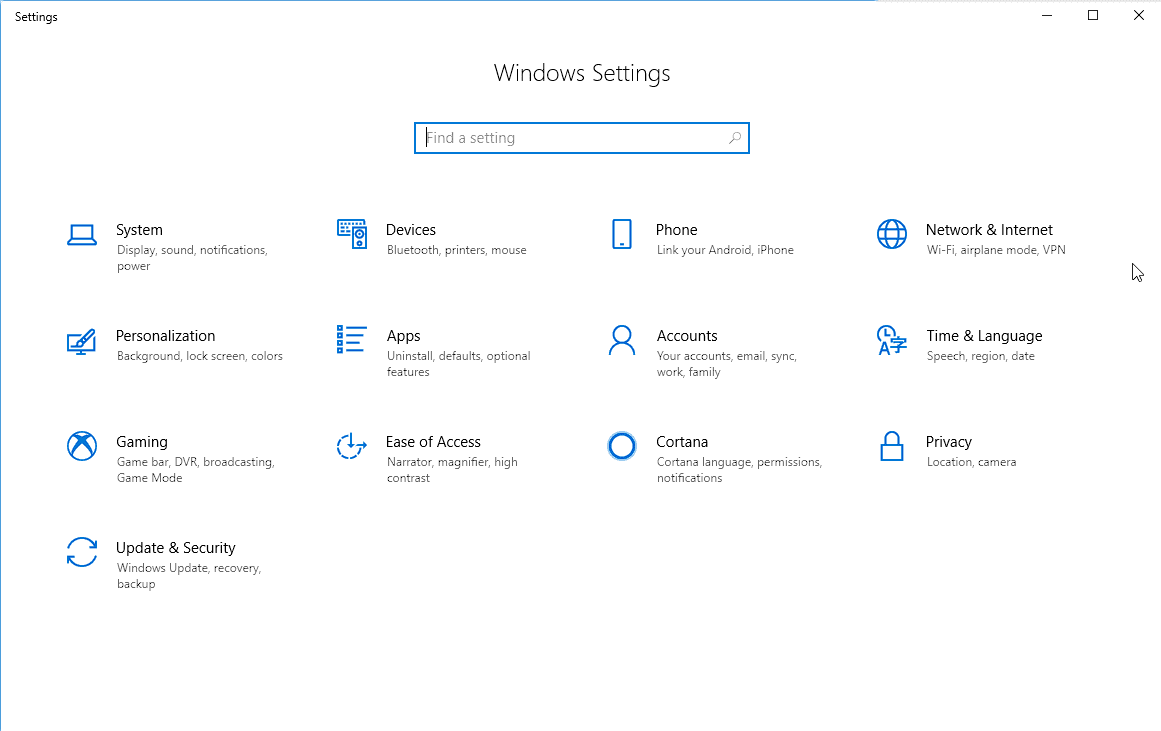 Ingin mendayakan mod gelap dengan mudah dalam Edge? Kaedahnya adalah seperti berikut Cara mendayakan pembaca kad gelap dalam Edge 1. Buka Edge 2. Masukkan edge://flags/ dalam bar alamat dan tekan Enter 3. Tatal ke bawah sehingga anda menemui Auto Dark untuk Mod Kandungan Web Dayakan dan Mulakan Semula. 4. Selepas but semula, antara muka Edge baharu anda sepatutnya kelihatan seperti ini. Pelayar…
Ingin mendayakan mod gelap dengan mudah dalam Edge? Kaedahnya adalah seperti berikut Cara mendayakan pembaca kad gelap dalam Edge 1. Buka Edge 2. Masukkan edge://flags/ dalam bar alamat dan tekan Enter 3. Tatal ke bawah sehingga anda menemui Auto Dark untuk Mod Kandungan Web Dayakan dan Mulakan Semula. 4. Selepas but semula, antara muka Edge baharu anda sepatutnya kelihatan seperti ini. Pelayar…
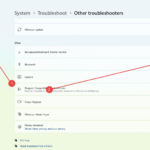 Apakah DropBox Dash AI dan untuk apa anda boleh menggunakannya? Akhir sekali, versi beta DropBox Dash AI sudah tersedia, dan kami tidak boleh berasa teruja. Awal minggu ini, perkhidmatan pengehosan fail terkenal baru sahaja melancarkan dua alat kecerdasan buatan baharu, Dropbox Dash dan Dropbox AI, dengan matlamat tunggal untuk meningkatkan produktiviti dan memperkemas aliran kerja. Dropbox Dash mempunyai...
Apakah DropBox Dash AI dan untuk apa anda boleh menggunakannya? Akhir sekali, versi beta DropBox Dash AI sudah tersedia, dan kami tidak boleh berasa teruja. Awal minggu ini, perkhidmatan pengehosan fail terkenal baru sahaja melancarkan dua alat kecerdasan buatan baharu, Dropbox Dash dan Dropbox AI, dengan matlamat tunggal untuk meningkatkan produktiviti dan memperkemas aliran kerja. Dropbox Dash mempunyai...
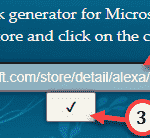 Microsoft Wi-Fi Direct Virtual Adapter: Apa yang dilakukannya? Anda mungkin tertanya-tanya apa yang dilakukan oleh Penyesuai Maya Langsung Wi-Fi Microsoft pada PC anda. Adalah lebih baik untuk yakin bahawa penyesuai rangkaian ini adalah Microsoft dan selamat sepenuhnya. Panduan ini akan memberi anda maklumat sama ada penyesuai berbaloi untuk disimpan dan apa yang perlu dilakukan apabila ia mengganggu aktiviti anda
Microsoft Wi-Fi Direct Virtual Adapter: Apa yang dilakukannya? Anda mungkin tertanya-tanya apa yang dilakukan oleh Penyesuai Maya Langsung Wi-Fi Microsoft pada PC anda. Adalah lebih baik untuk yakin bahawa penyesuai rangkaian ini adalah Microsoft dan selamat sepenuhnya. Panduan ini akan memberi anda maklumat sama ada penyesuai berbaloi untuk disimpan dan apa yang perlu dilakukan apabila ia mengganggu aktiviti anda
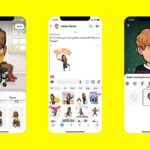 Cara menggunakan mula semula kecemasan dalam Windows 11 Pernahkah anda mengalami situasi tindak balas permainan atau apl membeku? Ini bukan masalah biasa hari ini kerana ia digunakan pada versi Windows yang lebih lama di mana anda boleh tersekat dan tidak dapat mengakses apa-apa lagi. Jika anda mendapati diri anda tidak bertindak balas atau ranap, jangan anggap bahawa Windows 11 tidak pernah kebal daripada masalah ini
Cara menggunakan mula semula kecemasan dalam Windows 11 Pernahkah anda mengalami situasi tindak balas permainan atau apl membeku? Ini bukan masalah biasa hari ini kerana ia digunakan pada versi Windows yang lebih lama di mana anda boleh tersekat dan tidak dapat mengakses apa-apa lagi. Jika anda mendapati diri anda tidak bertindak balas atau ranap, jangan anggap bahawa Windows 11 tidak pernah kebal daripada masalah ini